
עם Windows 8.1, מיקרוסופט הוסיף שירותי ענן כמו לגבות ו syncing ישירות למערכת ההפעלה שלה. זה היה הדבר הטוב ביותר שעשתה החברה עבור אלה המעוניינים לאמץ אחסון ענן. עם כמה קליקים - או אף אחד בכלל - כל קובץ, כל הגדרה מסונכרנת למחשב חדש מן הישן שלך. רבים משתמשים ב- OneDrive כדי לסנכרן את הדברים בין המכשירים שלהם ללא בעיה. לפעמים, OneDrive מסנכרן דברים, כמו הרקע שלך, הוא רעיון רע.
הבעיה עם OneDrive syncing היא כי משתמשים רבים אינם מבינים כי tthey've להגדיר את זה עד שזה הפך לבעיה עבורם. רבים נוספים אינם מבינים שסנכרון OneDrive קשור לחשבון Microsoft שלהם. חשבון Microsoft הוא שם המשתמש והסיסמה שאתה יוצר בכל פעם שאתה משתמש בשירות או בהתקן של Microsoft. לדוגמה, חשבונות Microsoft נוצרים בעת ההרשמה לחשבון דוא"ל של Outlook. הם משמשים ב- Xbox One, Xbox 360, Windows 8 ו- Windows Phone. כל זה בפלטפורמות דברים נהדר כאשר אתה קשירת הדברים האישיים שלך יחד. זה לא רעיון טוב כאשר יש לך מחשב כי אתה צריך להשתמש בכתובת הדוא"ל שלך ב- Outlook.com ב. לעסקים. הרקע האישי שלך יכול בסופו של דבר את הרקע שלך בעבודה.

כך תוכל להפסיק OneDrive לסנכרן את הרקע שלך ב- Windows 8.1.
למטרות הדרכה זו, יהיה עליך להפנות את תשומת לבך למכשיר Windows 8.1 האישי שיש לך. מה שאנחנו הולכים לעשות הוא לכבות את הסנכרון שם, כך שזה לא ישפיע על המכשיר שלך בעבודה. זה לא מה שאתה צריך לעשות את זה; מיקרוסופט מאפשרת למשתמשים להרוג OneDrive סנכרון על בסיס לכל מכשיר. אם אתה רוצה שההתקנים האישיים שלך יסונכרנו אחד עם השני, כדאי שתחסל את מסך OneDrive ברקע ממכשיר העבודה שלך. לעשות מה עובד בשבילך.
מניחים את האצבע על הקצה הימני של התצוגה שלך לאט להחליק אותו לכיוון הקצה השמאלי כדי לחשוף את בר Charms. אם אין לך מגע, מקם את סמן העכבר בפינה השמאלית העליונה של המסך.

עכשיו הקש או לחץ על הגדרות.

הקש על או לחץ על שנה הגדרות מחשב מתוך התפריט לעוף החוצה בצד ימין של המסך. בדוגמה שלנו, זה בתחתית.

ברוכים הבאים ליישום הגדרות Windows 8.1. בצד ימין של המסך שלך יש דרכים מהירות להוסיף סיסמה, לשנות את תמונת חשבון Microsoft שלך ולשנות את התמונה שמופיעה במסך הנעילה. כרגע, אינך רוצה לשנות אף אחת מההגדרות האלו. במקום זאת, הבט לשמאל OneDrive. הקש על האפשרות בתפריט זה או לחץ עליו. זהו פריט התפריט השלישי מלמעלה.
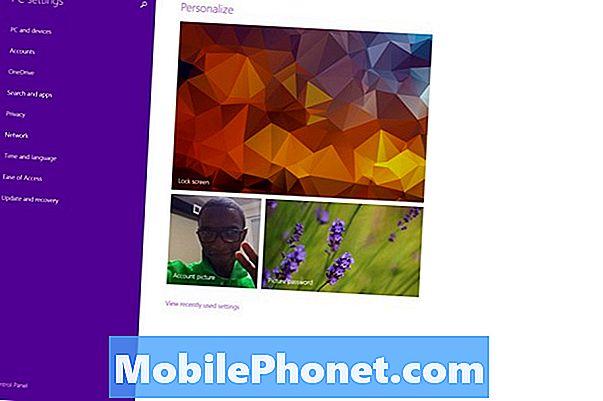
הקש על או לחץ על הגדרות סנכרון.
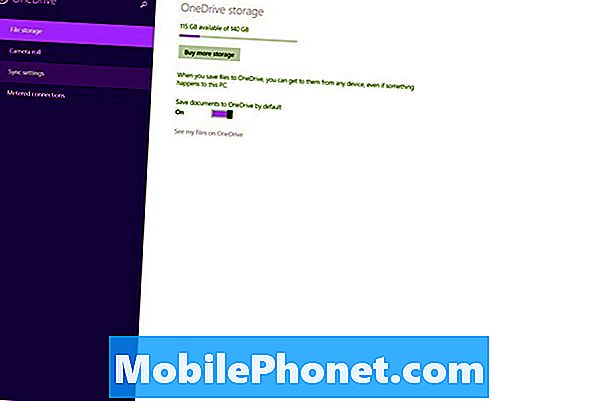
זהו אזור הסנכרון של OneDrive. מכאן אתה יכול לכבות כמעט את כל החוויה SynDing OneDrive. אם אתה מגדיר את OneDrive עם ההתקן, רוב הסיכויים שכל לחיצה על מסך זה מופעלת. אתה יכול להפוך את המתג הראשי בחלק העליון של המסך כדי להרוג את כל ההגדרות OneDrive סנכרון, אבל הייתי מציע גישה כירורגית יותר.
תהפכי את כל השלושה הגדרות התאמה אישית כדי להיפטר מכל השינויים של ערכת הנושא שלך בין מכשירים מרובים. אם אתה רק רוצה לעצור את הרקע שלך מסנכרון להפוך את התאמה אישית של שולחן העבודה לכבות את.
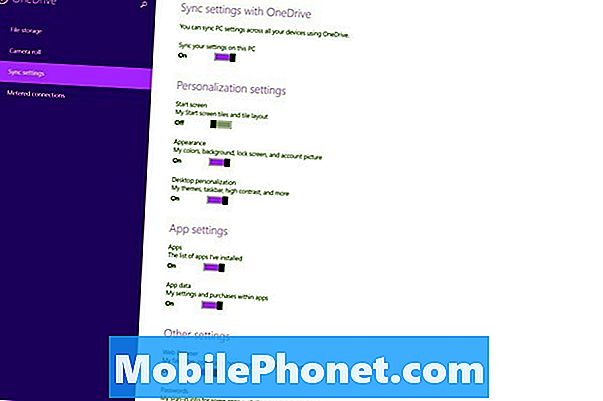
הנה לך. זה כל מה שאתה צריך לעשות. חשוב לזכור רק לכבות את ההגדרות שאתה לא רוצה לסנכרן. לא הייתי מציע להפוך את כולם כי לפעמים זה יכול להיות מועיל. משתמשי Windows 8.1 רבים פותרים את הבעיה על-ידי יצירת חשבון מקומי שאינו קשור לחשבון Microsoft. זה רעיון רע שכן עושה זאת אומר שאתה לא יכול להשתמש בחנות Windows או יישומים כמו Xbox Music. כדאי ליצור חשבונות שונים.
בהצלחה עם התקני Windows.


